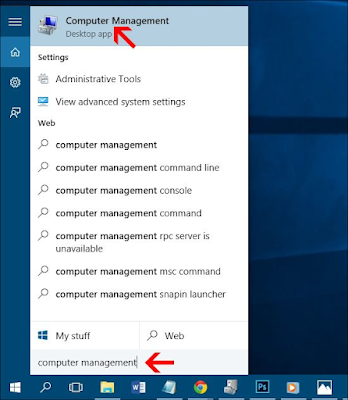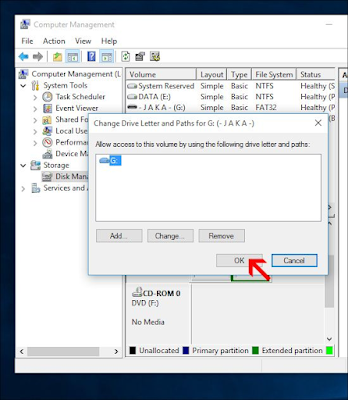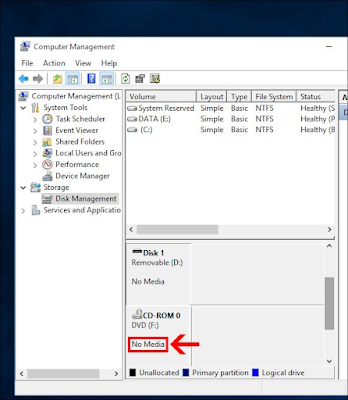Cara Mengatasi Flashdisk Tidak Terbaca di Komputer – Bagi anda yang sedang mencari solusi untuk mengetahui bagaimana cara memperbaiki flashdisk yang tidak terbaca sama sekali di laptop maupun komputer kali ini kami akan memberikan tutorial untuk mengatasinya. Namun sebelum itu kita harus mengecek keadaan flashdisk tersebut dan mencari tau apa penyebab flashdisk terdeteksi tapi tidak bisa terbaca.
Setiap masalah yang menyebabkan flashdisk tidak bisa terbaca memiliki cara yang berbeda untuk menanganinya sebab masalahnya pun berbeda-beda.
Mungkin flashdisk anda bermasalah atau port pada komputer yang tidak cocok sehingga membuat flashdisk tidak terbaca di komputer.
Untuk mengetahui permasalahannya anda bisa memasukan flashdisk ke komputer lain. Atau anda juga bisa memasukan flashdisk lain ke komputer anda sendiri. Jika flashdisk terbaca di komputer lain maka komputer anda menjadi masalah dan jika sebaliknya maka flashdisk anda yang rusak.
Beberapa penyebab lain yang membuat flashdisk tidak bisa terbaca di komputer/laptop:
- Flashdisk Anda terkena tekanan keras sehingga mengalami kocak (rusak fisik).
- Sering mencabut flashdisk dari perangkat komputer/laptop tanpa di eject/removable disk terlebih dahulu.
- Ada masalah pada driver USB komputer/laptop.
- Tempat colokan atau port USB rusak dan kotor.
- Flashdisk yang baru Anda beli Abal-Abal (KW) dengan harga murah.
3 Cara memperbaiki flashdisk yang tidak terbaca sama sekali di Komputer/Laptop
1. Cara mengatasi flashdisk tidak terbaca karena ada masalah pada driver usb
Jika flashdisk terbaca di komputer atau laptop lain maka ada kemungkinan Driver USB anda bermasalah. Misalnya sambungan USB anda sudah tersambung, namun tidak terbaca oleh komputer. Anda bisa mengecek dan mengetahui masalah tersebut dengan menggunakan tutorial berikut ini:
Setelah kedua langkah tersebut anda lakukan, harusnya FlashDisk anda sudah terbaca kembali. Kalau tidak bisa juga, ada kemungkinan komponen dalam port anda sudah terlanjur rusak secara fisik. Atau ada kabel konektor dari port USB ke motherboard yang putus. anda bisa periksa lebih jauh kalau masih penasaran.
2. Cara memperbaiki flashdisk yang tidak bisa terbaca sama sekali menggunakan computer management.
Kalau anda yakin bahwa sambungan USB anda tidak bermasalah dan perangkat USB lain bisa masuk, anda bisa cek apakah perangkat penyimpanan berupa flash memory di dalam FlashDisk anda masih berfungsi atau tidak. anda bisa menggunakan Computer Management di Windows dengan langkah-langkah sebagai berikut:
Sekarang harusnya FlashDisk anda sudah terbaca di Windows Explorer. Namun ada beberapa kasus FlashDisk-nya tidak terbaca di Computer Management seperti pada gambar berikut. Jadi perangkat USB-nya terbaca, namun media penyimpanannya tidak lagi terbaca.
3. Cara mengatasi flashdisk yang tidak terbaca menggunakan software HDD Low level format
Jika cara kedua diatas tidak berhasil, maka gunakan cara ketiga dan kemungkinan metode ini adalah cara terampuh agar flashdisk anda bisa terbaca kembali. Silahkan anda unduh/download software hdd low level format terlebih dahulu kemudian install lalu format flashdisk anda.
Baca juga: 2 Cara Mengatasi Flashdisk Write Protected
Nah demikianlah sedikit ulasan singkat mengenai bagaimana cara mengatasi dan memperbaiki flashdisk yang tidak bisa terbaca oleh komputer dan laptop. Apabila cara diatas tidak menjadi solusi yang tepat kemungkinan flashdisk anda terserang virus.